მყარი დისკები თქვენს Windows 10 კომპიუტერში არის სასიცოცხლო მნიშვნელობის ტექნიკის ნაწილი კომპიუტერის მუშაობისთვის. სწორედ ამიტომ, თუ როგორ ზრუნავთ მყარ დისკზე, გავლენას მოახდენს მის მუშაობაზე.
მყარი დისკის გარეშე, თქვენ ვერ შეძლებთ თქვენი კომპიუტერის გამოყენებას, როგორც ამას ჩვეულებრივ აკეთებთ, რადგან სწორედ აქ არის შენახული OS. სრული მყარი დისკი ასევე შეიძლება იყოს ისეთი პრობლემების წყარო, როგორიცაა თქვენს ფაილებზე წვდომის შეუძლებლობა. აი, როგორ შეგიძლიათ შეამოწმოთ თქვენი კომპიუტერის მყარი დისკის სიჯანსაღე.
როგორ შევამოწმოთ მყარი დისკის ჯანმრთელობა ბრძანების ხაზის გამოყენებით
ვინაიდან ამისათვის დაგჭირდებათ Command Prompt, გახსენით იგი საძიებო ველის გამოყენებით გასახსნელად. მას შემდეგ რაც ის გაიხსნება, ჩაწერეთ შემდეგი ბრძანება:
wmic diskdrive მიიღეთ სტატუსი, მოდელი
შედეგებში ნახავთ მყარი დისკის მოდელს და ჯანმრთელია თუ არა.
შეამოწმეთ მყარი დისკის ჯანმრთელობა File Explorer-ის გამოყენებით
გახსენით File Explorer დაჭერით Windows და E კლავიშები. მარცხენა პანელზე დააწკაპუნეთ ეს კომპიუტერი ვარიანტი და დააწკაპუნეთ დისკზე მარჯვენა ღილაკით.
როდესაც ახალი ფანჯარა გამოჩნდება, დააწკაპუნეთ თვისებების ყუთი, რასაც მოჰყვა ხელსაწყოების ჩანართი.
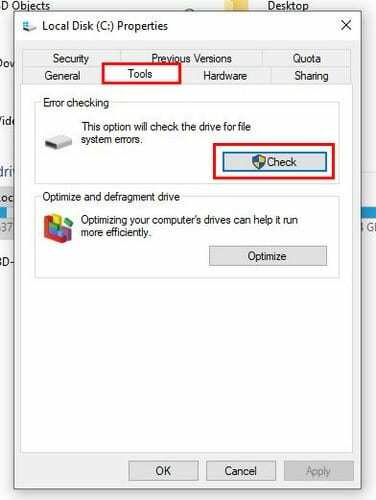
მას შემდეგ რაც მოხვდებით ინსტრუმენტების ჩანართზე, დააწკაპუნეთ შემოწმების ღილაკი. თქვენ დაინახავთ შეტყობინებას, რომელიც გაცნობებთ, რომ შეცდომები არ არის ნაპოვნი, მაგრამ მაინც შეგიძლიათ დააჭიროთ Scan Drive პარამეტრს.
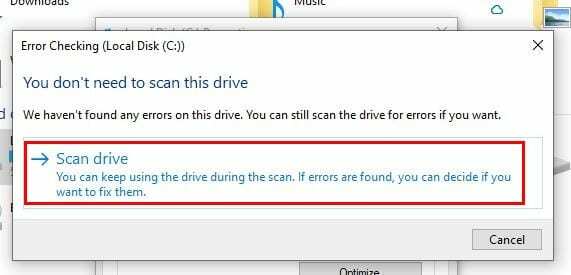
დასკვნა
თქვენი მყარი დისკების ჯანმრთელობის შემოწმებით, მიუხედავად იმისა, რომ ისინი არ წარმოადგენენ რაიმე პრობლემას, შეიძლება თავიდან აიცილოთ უფრო მნიშვნელოვანი პრობლემები. პრობლემების გამოსწორება, როგორც კი გამოჩნდება, ბევრად უფრო ადვილი და სწრაფია. ჩვეულებრივ ამოწმებთ მყარი დისკის სიჯანსაღეს მხოლოდ მაშინ, როცა ისინი პრობლემებს გიქმნიან?